 Search
Search


MENU



2021/11/24 時点(MotionBoard ver.6.2)の記事です。
ダッシュボードを構築していると、しばしば「階層」という言葉を目にします。
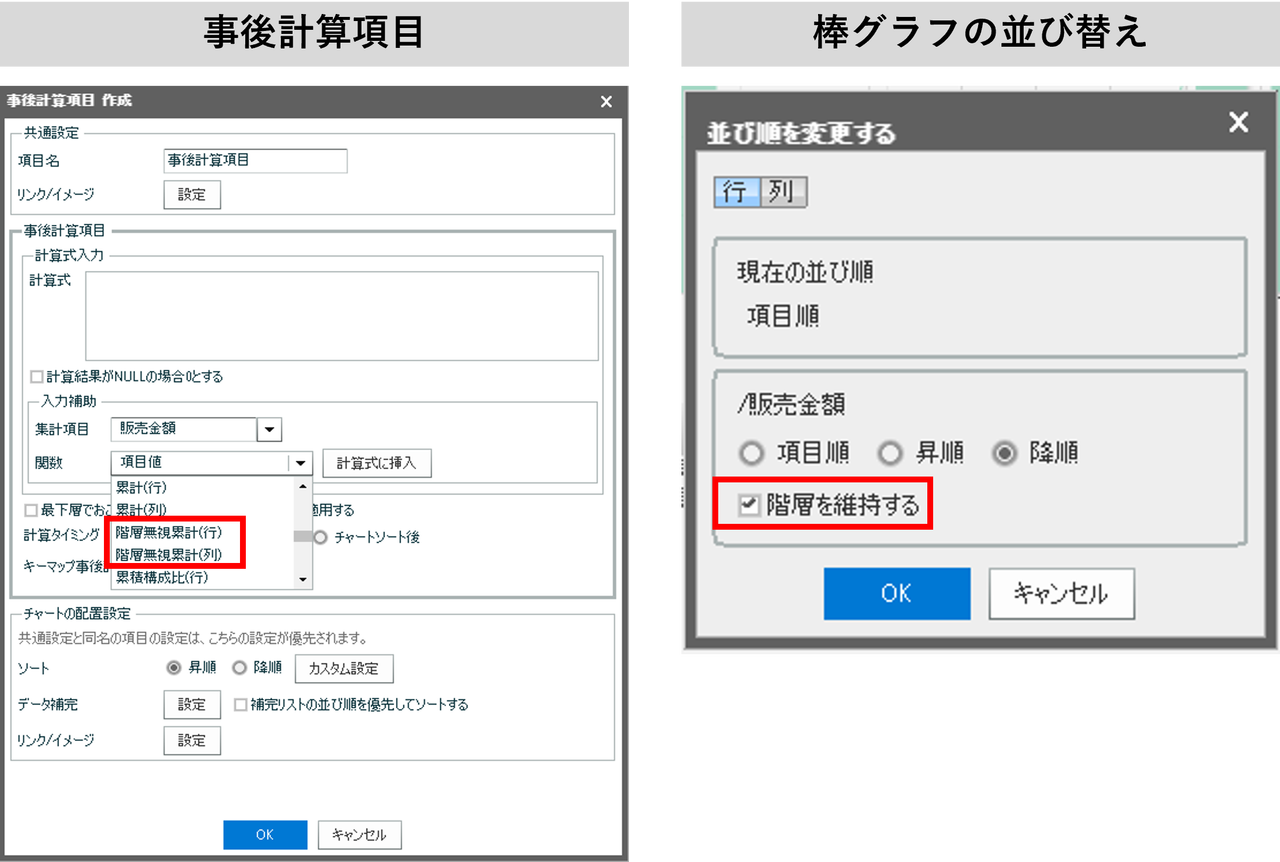
例えば「事後計算項目」に用意されている関数「累計」のように、「階層無視」がつくものとつかないものがあって、「一体どれを選べばいいの?」と迷うことがあるのではないでしょうか。
「階層」の意味を理解して、適切な使い分けをできるようになりましょう!
下の図は、大分類名称の月ごとの売上を集計表にしています。
ここに事後計算項目を追加します。
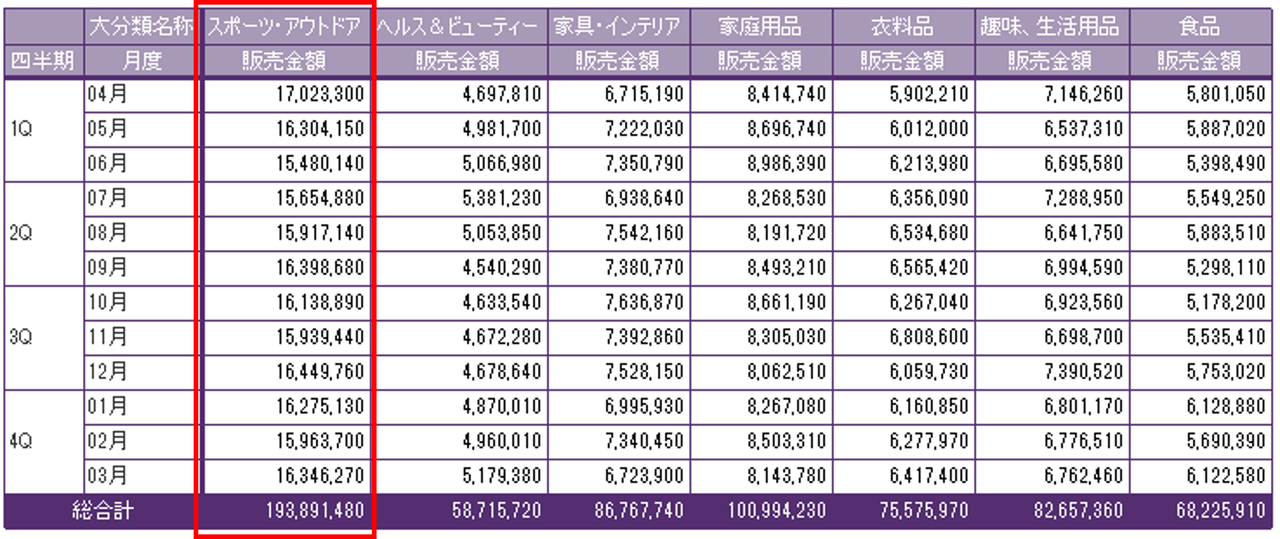
集計表をクリックし、「データソース編集」を選択します。
データソースエディタが開いたら「追加項目作成」をクリック。
「事後計算項目」を選択してOKを押します。
事後計算項目にはあらかじめ用意されている関数があります。
「入力補助」の関数のプルダウンをスクロールしていくと「累計」「階層無視累計」などが登場します。
同じ累計なのに「階層無視」があったりなかったり、同じ関数名なのに「(行)」「(列)」と選択肢があったり…。
どのように集計されるのか想像がつきにくいですよね。
まずは「(行)」「(列)」についてご説明します。
データソースエディタを開き、行項目に「月度」を配置し、列項目に「大分類名称」が配置してあります。
先ほどの集計表のデータソースエディタを確認しましょう。
「(行)」は行項目に配置した「月度」項目の販売金額を縦方向に累計します。
5月の累計には4月と5月の販売金額合計が、6月の累計には4月~6月の販売金額合計が表示されています。
「(列)」は列項目に配置した「大分類名称」項目の販売金額を横方向に累計します。
4月のスポーツ・アウトドアとヘルス&ビューティーの販売金額の合計がヘルス&ビューティーの累計に表示されています。
それに家具・インテリアの販売金額を足したものが、家具・インテリアの累計に表示されています。
「(行)」「(列)」の違いについてはご理解いただけたでしょうか?
慣れるまでは迷うこともありますが、分からなくなったらこの記事を見直してくださいね!
この記事では「(行)」を使用します。
分かりやすいように「項目名」に関数の名称を流用し、「累計(行)」と「階層無視累計(行)」を作成したら集計項目に配置します。
ここから本題の「階層」についてご説明します!
「累計」は「四半期」という階層(1Qなら1Qの、2Qなら2Q)で区切り、販売金額を積み上げます。
四半期ごとの売り上げを集計できますね。
「階層無視累計」は「四半期」という階層を無視して販売金額をひたすら積み上げます。
これまでの総売上金額を一目で認識できます。
例えば「スポーツ・アウトドア」の年間売上目標の達成時期を確認することもできそうですね。
「階層無視」がどういうものか理解できたところで、今度は階層を意識してソートしてみましょう。
1年間の月別売上金額が可視化された縦棒グラフがあります。
現在は4月から順番に並んでいます。
まずは階層を維持したまま売上金額の降順に並び替えてみましょう。
縦棒の上で右クリックし、「並び順を変更する」を選択します。
「降順」を選択し、「階層を維持する」にチェックオン。
OKで確定します。
「四半期」の中で売上金額の降順に並べ替えることができました。
では、階層を維持せずに並び替えてみましょう。
先ほどと同様に縦棒の上で右クリックし、「並び順を変更する」を選択します。
「降順」を選択し、「階層を維持する」のチェックをはずします。
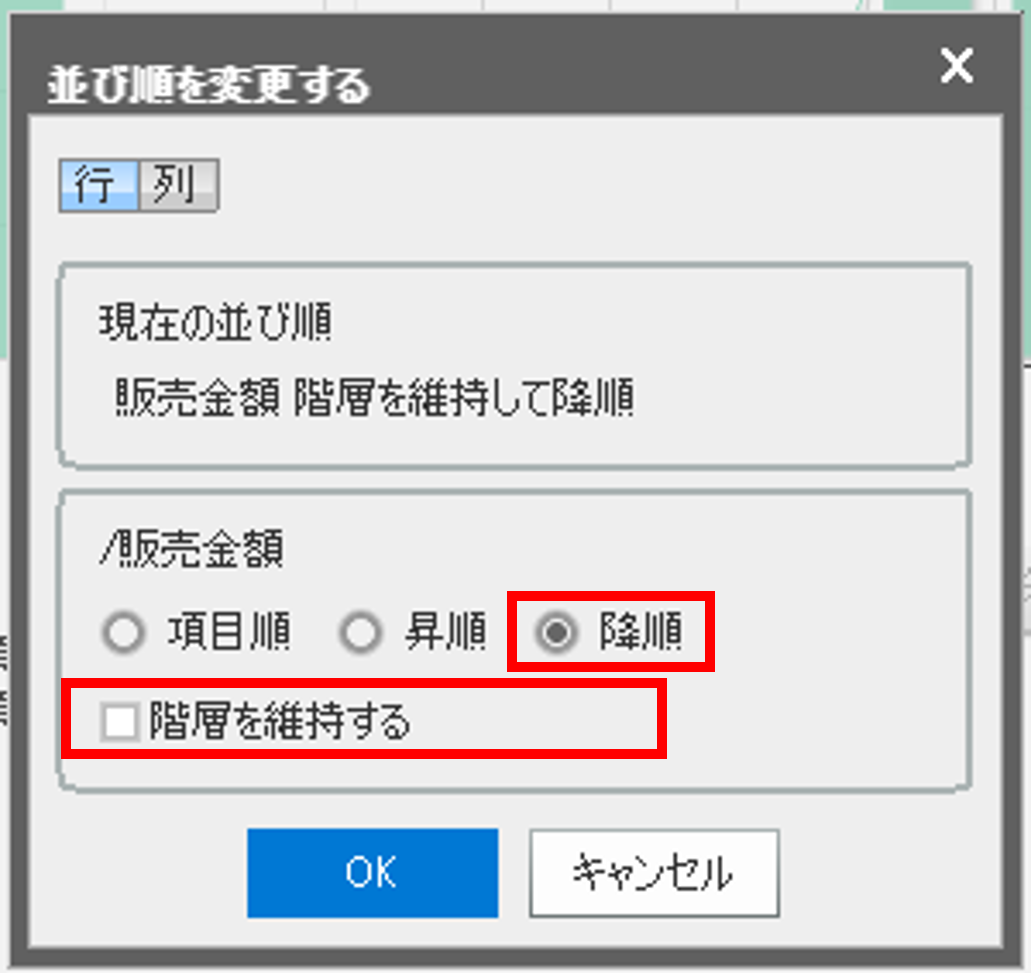
「四半期」という階層を維持せず、1年間の売上金額の降順に並べ替えができました。
「ソート」関連記事↓
・棒グラフを大きい順番に並び替えたい!(ソートしたい)
・積み上げ棒グラフを大きい順番に並び替えたい!(積み上げの合計でソートしたい)
いかがでしたでしょうか。
階層を理解すると、またひとつ表現の幅が広がりますね!
Related article
Pick up
Ranking
Info